如何获得电脑ip地址 自己电脑IP地址获取的两种方式
更新时间:2024-01-19 12:00:19作者:jiang
在如今高度数字化的社会,电脑已经成为人们生活中不可缺少的工具之一,对于一些不太熟悉电脑操作的人来说,获得电脑的IP地址可能会成为一个问题。IP地址是Internet Protocol的缩写,它是网络中用于标识设备的唯一地址。在本文中将介绍两种简单而有效的方法来获取自己电脑的IP地址,帮助读者更好地了解和使用电脑。
方法如下:
1.右键windows图标,选择运行选项打开(快捷键windows+r键);
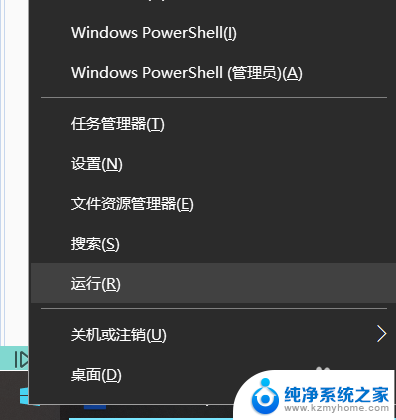
2.接着输入cmd,确定,打开管理员运行窗口;
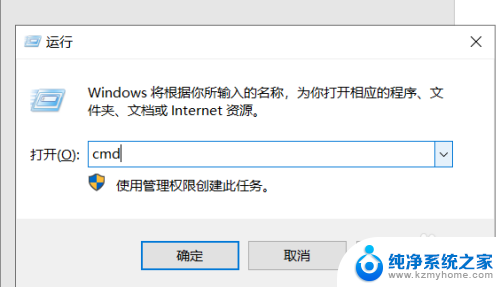
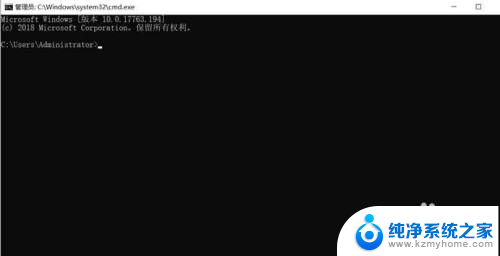
3.在管理员运行窗口输入ipconfig之后按下回车键;
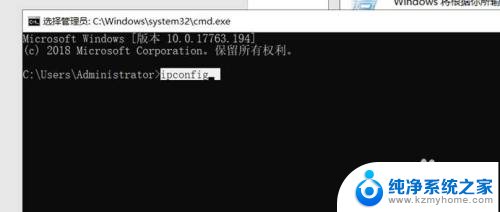
4.输入ipconfig按enter回车键后,即可获得本电脑的ip地址(ipv4选项);
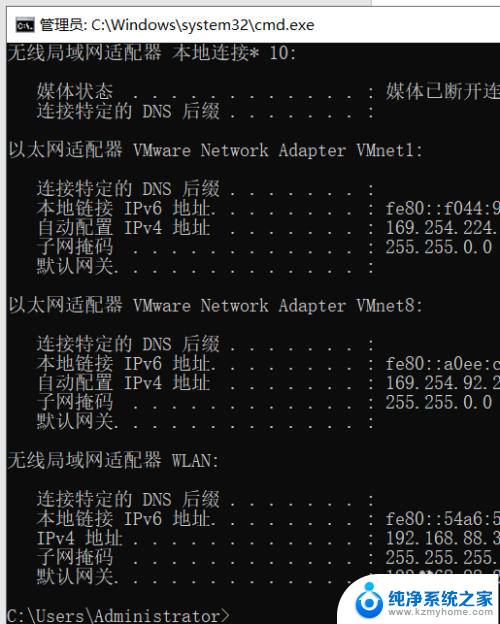
5.方法2,鼠标右键选择桌面下方的网络图标。选择打开网络和Internet设置选项打开;
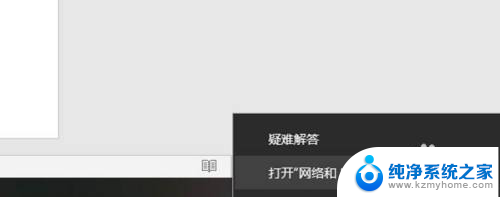
6.选择右下方的查看网络属性,之后即可知道本电脑的ip地址。
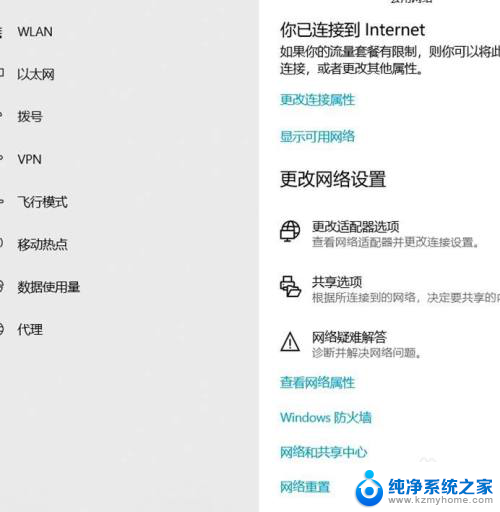
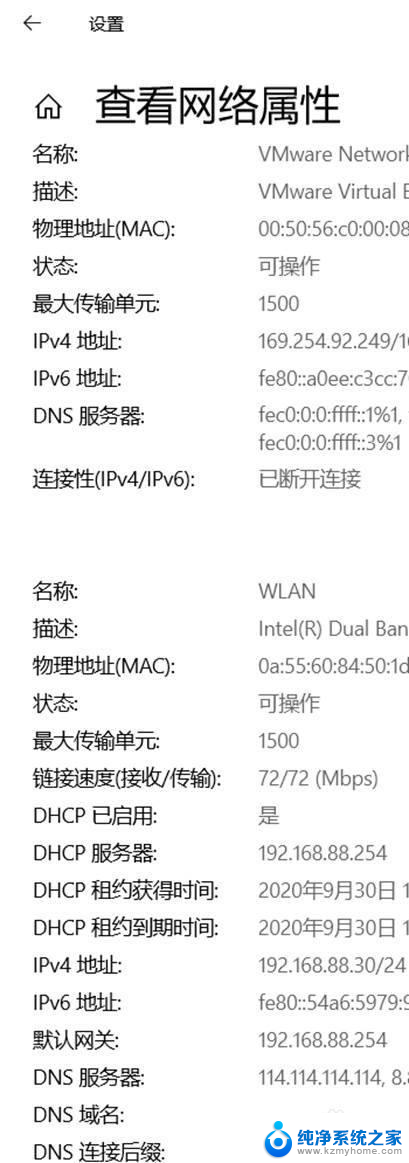
以上是如何获取电脑IP地址的全部内容,如果有任何疑问,用户可以按照小编的方法进行操作,希望这能帮助到大家。
- 上一篇: 手机怎么样投屏到电脑 手机投屏到电脑的无线投射步骤
- 下一篇: wps快速填充 wps快速填充表格
如何获得电脑ip地址 自己电脑IP地址获取的两种方式相关教程
- 已知mac地址怎样找到ip 通过mac地址获取ip地址的步骤
- 路由器获取ip地址失败 IP获取失败怎么办
- 台式电脑设置ip地址怎么设置 台式电脑IP地址修改方法
- 无有效的ip配置怎么设置 如何获取有效的IP地址
- wifi获取ip地址连不上 wifi连接失败手机显示正在获取IP地址怎么办
- 如何查打印机的ip 怎样获取打印机的IP地址
- 怎么改自己电脑的网络ip 电脑上网IP地址如何更改
- 电脑如何连接打印机ip地址 如何查找打印机的IP地址
- 如何修改电脑ip地址 如何更改电脑的静态IP地址
- 网络ip地址更改 如何通过命令行更改电脑的IP地址
- 笔记本电脑的麦克风可以用吗 笔记本电脑自带麦克风吗
- thinkpad没有蓝牙 ThinkPad笔记本如何打开蓝牙
- 华为锁屏时间设置 华为手机怎么调整锁屏时间
- 华为的蓝牙耳机怎么连接 华为蓝牙耳机连接新设备方法
- 联想电脑开机只显示lenovo 联想电脑开机显示lenovo怎么解决
- 微信怎么找回原密码 微信密码忘记怎么找回
电脑教程推荐
- 1 笔记本电脑的麦克风可以用吗 笔记本电脑自带麦克风吗
- 2 联想电脑开机只显示lenovo 联想电脑开机显示lenovo怎么解决
- 3 如何使用光驱启动 如何设置光驱启动顺序
- 4 怎么提高笔记本电脑屏幕亮度 笔记本屏幕亮度调节方法
- 5 tcl电视投屏不了 TCL电视投屏无法显示画面怎么解决
- 6 windows2008关机选项 Windows server 2008 R2如何调整开始菜单关机按钮位置
- 7 电脑上的微信能分身吗 电脑上同时登录多个微信账号
- 8 怎么看电脑网卡支不支持千兆 怎样检测电脑网卡是否支持千兆速率
- 9 荣耀电脑开机键在哪 荣耀笔记本MagicBook Pro如何正确使用
- 10 一个耳机连不上蓝牙 蓝牙耳机配对失败